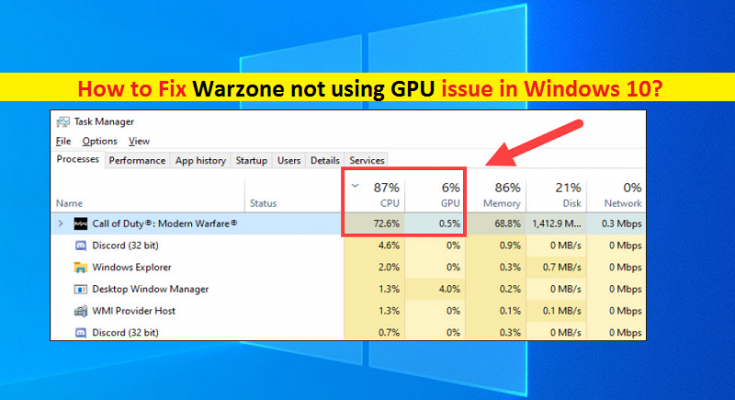Che cos’è il problema “Warzone non utilizza la GPU” in Windows 10?
Se riscontri il problema “Warzone non utilizza la GPU” mentre provi a giocare a (COD) Call of Duty: Warzone su un computer Windows 10, sei nel posto giusto per la soluzione. Qui sarai guidato con semplici passaggi/metodi per risolvere il problema. Iniziamo la discussione.
Gioco “Call of Duty: Warzone”: Call of Duty: Warzone è un videogioco battle royale gratuito disponibile per PlayStation 4 (PS4), Xbox One, sistema operativo Microsoft Windows, PlayStation 5 e Xbox Series X/S. COD Warzone consente il combattimento multiplayer online come unico sviluppatore tra 150 giocatori, sebbene alcune modalità di gioco limitate supportino 200 giocatori. Questo gioco presenta tre modalità principali tra cui Plunder, Resurgence e Battle Royale.
Tuttavia, diversi utenti / giocatori di Warzone hanno riferito di aver riscontrato il problema “Warzone non utilizza la GPU” durante il tentativo di giocare a Call of Duty: Warzone sul proprio computer Windows 10. Questo problema indica che il tuo computer Windows non è in grado di riprodurre Warzone (gioco COD) a causa di problemi con GPU o GPU non supportati dal gioco Warzone nel tuo dispositivo, ecco perché stai affrontando questo problema. Per verificare l’utilizzo della GPU del gioco Warzone in Windows 10, è necessario aprire “Task Manager” e accedere al processo di gioco “COD Warzone” nella scheda “Processi” e controllare l’utilizzo della GPU di questo processo nella sezione “GPU”.
Se mostra l’utilizzo della GPU dell’1-2% per il tuo gioco Warzone, devi risolverlo per migliorare le prestazioni di gioco e risolvere questo problema. Potrebbero esserci diversi motivi alla base di questo problema, inclusi problemi con il driver della scheda grafica, impostazioni della scheda grafica configurate erroneamente, sistema operativo Windows obsoleto e altri motivi. Il problema di Warzone che non utilizza la scheda grafica/GPU può verificarsi se il driver della scheda grafica non è installato correttamente o è obsoleto/corrotto o incompatibile nel computer Windows. In tal caso, è necessario reinstallare o aggiornare il driver della scheda grafica alla versione compatibile per risolvere il problema. Andiamo per la soluzione.
Come risolvere Warzone che non utilizza il problema della GPU in Windows 10?
Metodo 1: Risolvi il problema con Warzone che non utilizza la scheda grafica/GPU con “PC Repair Tool”
‘PC Repair Tool’ è un modo facile e veloce per trovare e correggere errori BSOD, errori EXE, errori DLL, problemi con programmi/applicazioni, problemi di malware o virus, file di sistema o problemi di registro e altri problemi di sistema con pochi clic. Puoi ottenere questo strumento tramite il pulsante/link qui sotto.
Metodo 2: aggiorna il driver della scheda grafica in Windows 10
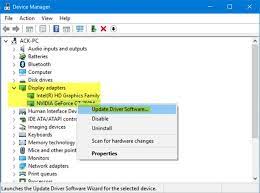
Questo problema può essere dovuto a driver della scheda grafica obsoleti/corrotti nel computer Windows 10. Puoi aggiornare il driver per risolvere il problema.
Passaggio 1: premere i tasti “Windows + X” sulla tastiera e selezionare “Gestione dispositivi”
Passaggio 2: in “Gestione dispositivi”, trova ed espandi la categoria “Schede video”, trova e fai clic con il pulsante destro del mouse sulla scheda grafica e seleziona “Aggiorna driver”. Segui le istruzioni sullo schermo per completare il processo di aggiornamento.
Passaggio 3: una volta terminato, riavvia il computer e prova a eseguire il gioco COD o il gioco COD Warzone e controlla se il problema è stato risolto.
Scarica o reinstalla l’aggiornamento del driver della scheda grafica in Windows 10 [Automaticamente]
Puoi anche provare ad aggiornare tutti i driver di Windows con lo “Strumento di aggiornamento automatico dei driver”. Questo software troverà e scaricherà automaticamente tutti gli aggiornamenti dei driver di Windows, incluso l’aggiornamento del driver della scheda grafica, quindi li installerà nel computer. Puoi ottenere questo strumento tramite il pulsante/link qui sotto.
Metodo 3: aggiorna il sistema operativo Windows 10
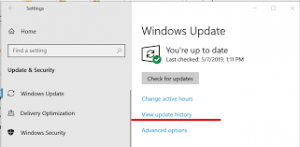
L’aggiornamento del sistema operativo Windows 10 all’ultima versione di aggiornamento può risolvere qualsiasi problema nel computer Windows. Proviamo.
Passaggio 1: premere i tasti “Windows + I” sulla tastiera per aprire l’app “Impostazioni” in Windows 10
Passaggio 2: nell’app “Impostazioni”, vai su “Aggiornamento e sicurezza> Windows Update” e fai clic sul pulsante “Verifica aggiornamenti”. Scarica e installa gli aggiornamenti disponibili nel computer e, una volta terminato, riavvia il computer e controlla se l’errore è stato risolto.
Metodo 4: modifica le impostazioni della scheda grafica in Windows 10
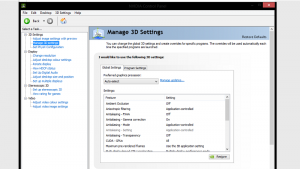
Un modo possibile per risolvere il problema è modificare alcune impostazioni nel pannello di controllo della scheda grafica in Windows 10. Questo metodo è per la scheda grafica NVIDIA e le sue impostazioni.
Passaggio 1: per gli utenti di GPU NVIDIA. Fai clic con il pulsante destro del mouse su un’area vuota nel desktop di Windows e seleziona “Pannello di controllo NVIDIA”, oppure puoi anche aprire il Pannello di controllo NVIDIA tramite Ricerca di Windows
Passaggio 2: nella finestra aperta, fare clic su “Gestisci impostazioni 3D” nel riquadro di sinistra e fare clic su “CUDA – GPU” e selezionare la scheda grafica nella scheda “Impostazioni globali” nel riquadro di destra, quindi premere il pulsante “OK”
Passaggio 3: ora, seleziona “Imposta configurazione PhysX” nel riquadro di sinistra in “Impostazioni 3D” e nel menu a discesa “Seleziona un processore PhysX”, seleziona l’opzione “GPU”
Passaggio 4: salva le modifiche e riavvia il gioco COD Warzone e controlla se il problema è stato risolto.
Metodo 5: imposta la preferenza GPU su ALTE prestazioni
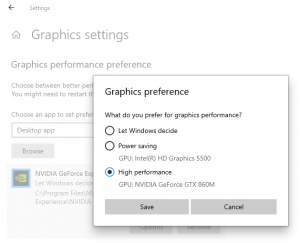
Passaggio 1: fare clic con il pulsante destro del mouse su un’area vuota nel desktop di Windows e selezionare “Impostazioni schermo”
Passaggio 2: in “Impostazioni schermo” nell’app “Impostazioni” in Windows 10, scorrere verso il basso fino a “Display multipli” se zione nel riquadro di destra e fare clic su “Impostazioni grafiche”
Passaggio 3: nella finestra aperta, fai clic sul pulsante “Sfoglia” per specificare la posizione del file di Warzone e seleziona “ModernWarfare.exe” nella cartella di installazione del gioco oppure puoi scegliere il percorso “%USERPROFILE%\Documents\Call of Duty Modern Warfare” che è il percorso predefinito
Passaggio 4: fare clic su “Opzioni” sotto Il gioco COD viene visualizzato nelle impostazioni grafiche
Passaggio 5: nella finestra visualizzata, selezionare l’opzione radio “Alte prestazioni” e premere “OK” per salvare le modifiche. Ripeti gli stessi passaggi per Modern Warfare Launcher.exe. Al termine, riavvia il gioco Warzone e controlla se il problema è stato risolto.
Metodo 6: esegui il gioco Call of Duty: Warzone in modalità finestra
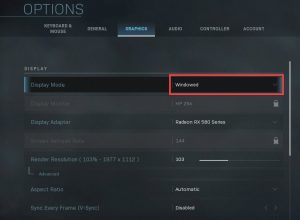
Questo problema può verificarsi se stai eseguendo il gioco in modalità Schermo intero che causa problemi relativi alla grafica e provoca il verificarsi di problemi di crash del gioco. Puoi eseguire il gioco in modalità finestra per risolvere il problema.
Passaggio 1: apri il gioco COD Warzone e vai su “Opzioni”> scheda Grafica
Passaggio 2: nella sezione “Display”, imposta “Modalità di visualizzazione” su “Finestra”
Passaggio 3: una volta terminato, riprova a eseguire il gioco Warzone e controlla se il problema è stato risolto.
Conclusione
Sono sicuro che questo post ti ha aiutato su come risolvere Warzone non utilizzando il problema della GPU in Windows 10 con diversi semplici passaggi/metodi. Puoi leggere e seguire le nostre istruzioni per farlo. È tutto. Per qualsiasi suggerimento o domanda, si prega di scrivere nella casella dei commenti qui sotto.